はじめに
DXプラットフォーム 2部の崔です。この記事ではActiveDirectoryに参加している大量のPCが同時にWindowsアップデート時のダウンロード速度を制限する方法を共有したいと思います。
Windowsアップデート時のダウンロード速度を制限することによって会社のインターネット負担を大幅に軽減できますので困っている方には役に立つかと思います。
では早速ですが、説明をはじめます。
前提条件
・ドメインコントローラーのOSがWindwos10以降であること
・ドメイン参加PCのOSがWindwos10以降であること
流れ
①ドメインコントローラーのAdministrative Templatesを更新
②グループポリシー設定
③ログレベルを上げる
④Windwosアップデート実施
⑤ダウンロード速度設定確認
ドメインコントローラーのAdministrative Templatesを更新
①以下URLにアクセスして「Download」をクリック
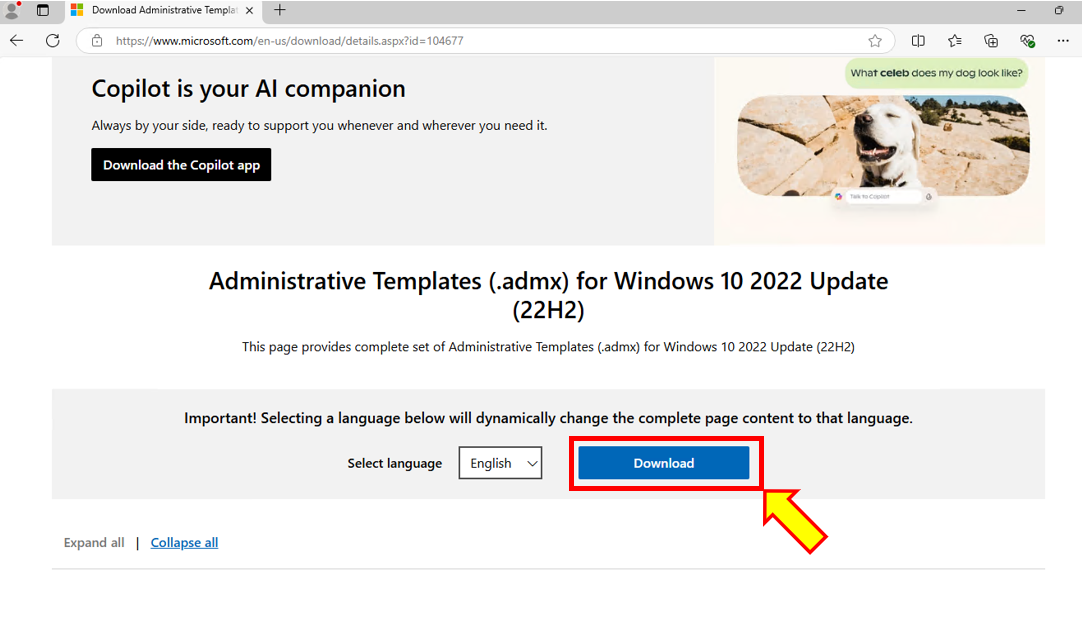
②ダウンロードされたファイルを開き、「Next」をクリック
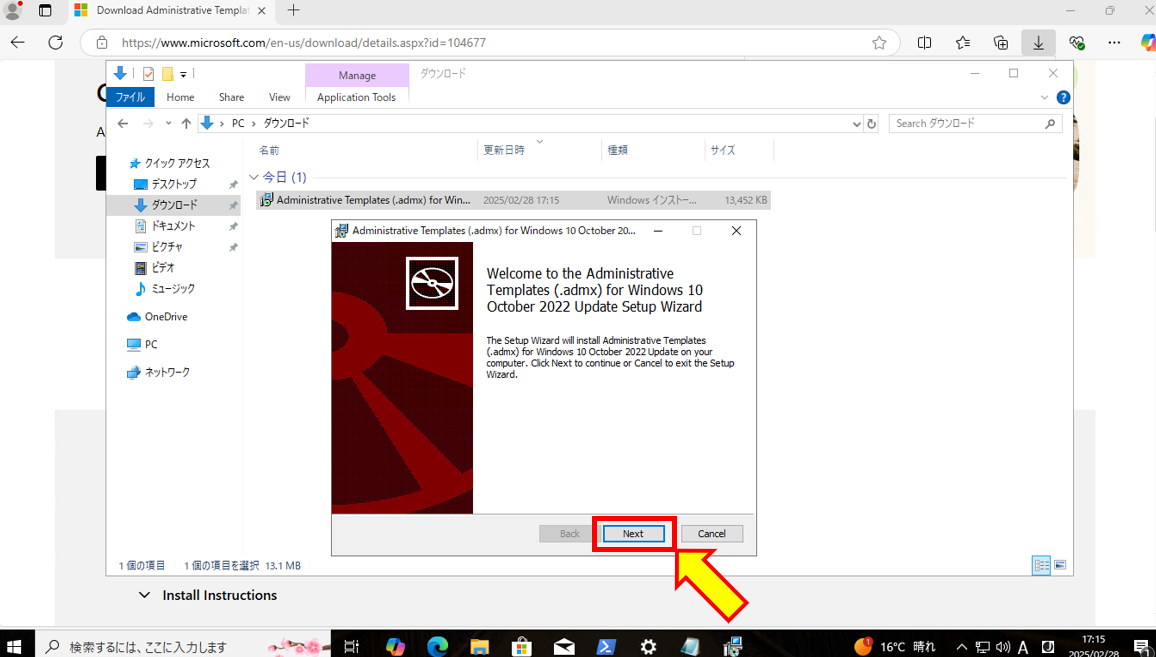
③「I accept the terms in the License Agreement」にチェック後、「Next」をクリック
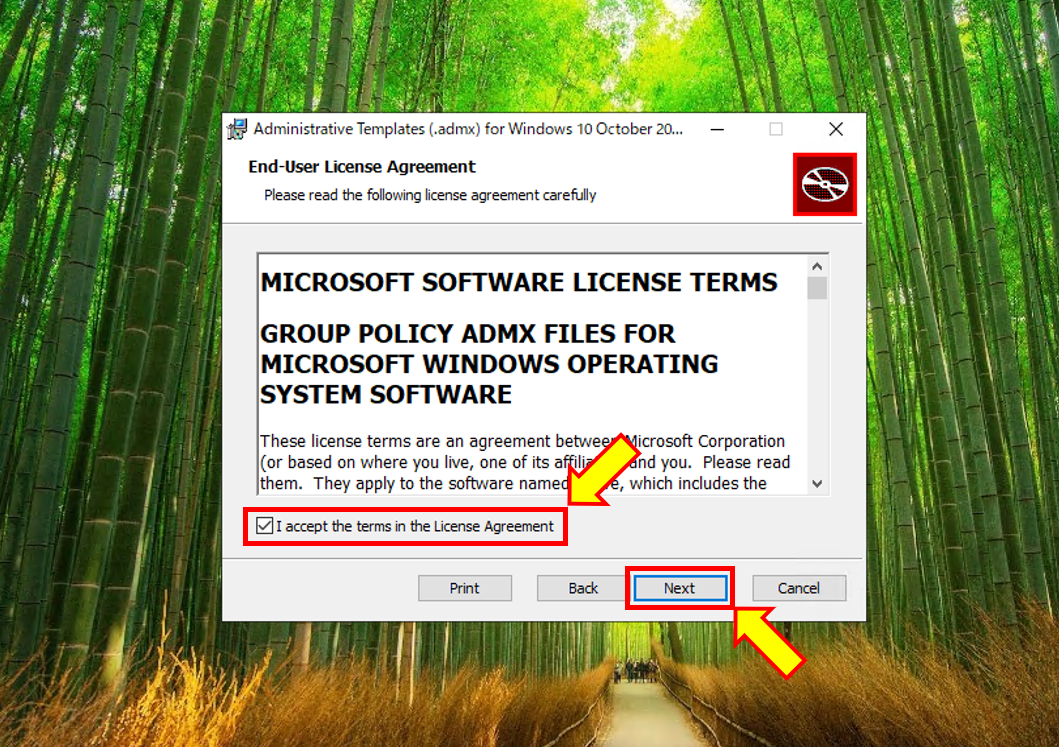
④「Next」をクリック
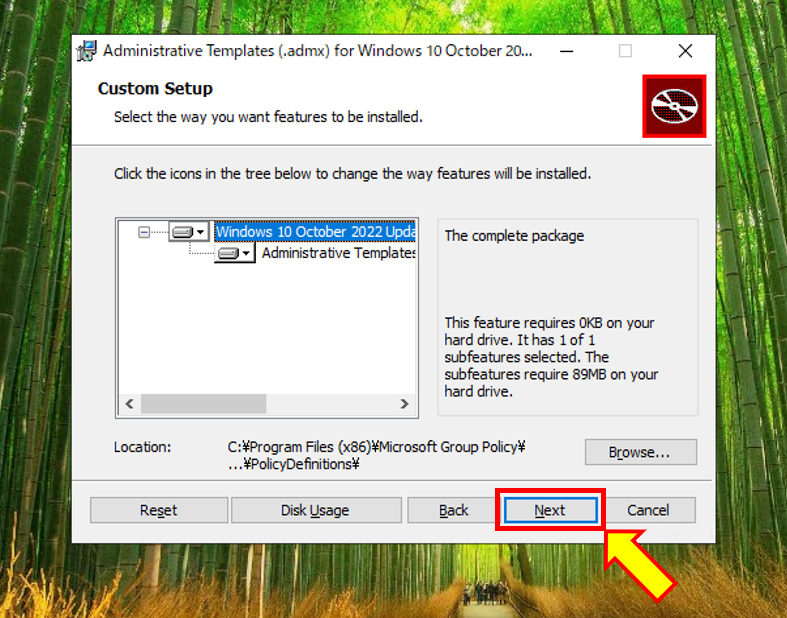
⑤「Install」をクリック
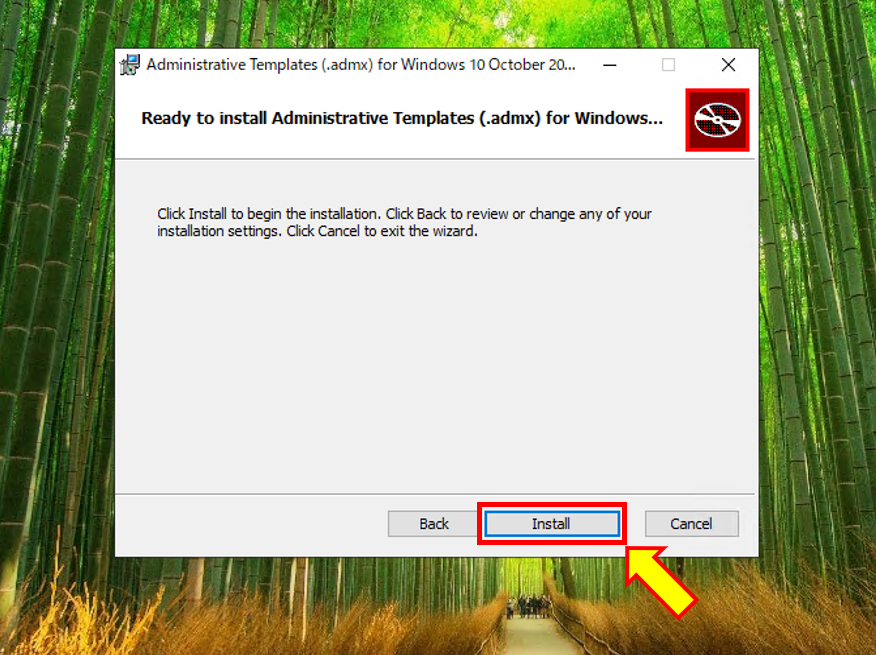
⑥「Finish」をクリック
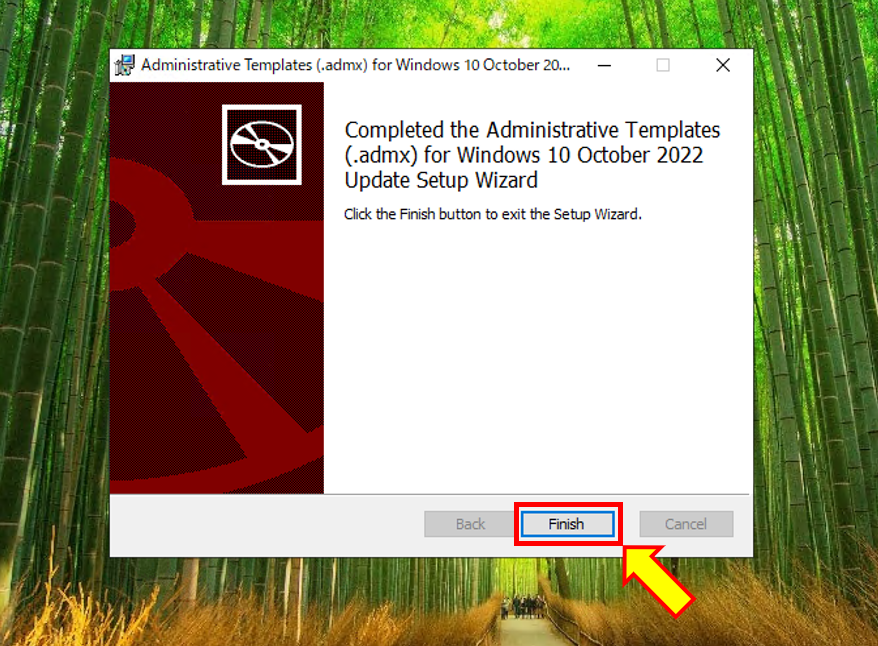
⑦以下場所にあるフォルダをコピー
■場所:C:\Program Files (x86)\Microsoft Group Policy\Windows 10 October 2022 Update (22H2)
■フォルダ:PolicyDefinitions
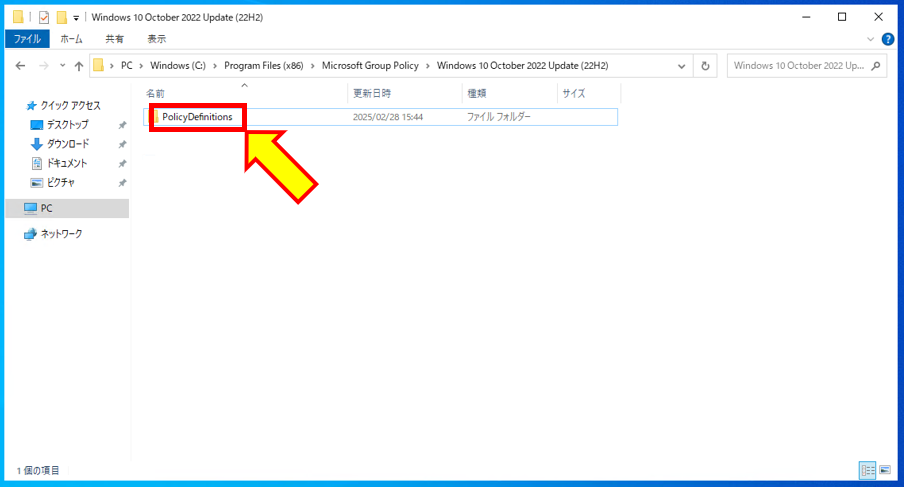
⑧コピーしたフォルダを以下場所に貼り付ける
■場所:C:\Windows\SYSVOL\domain\Policies
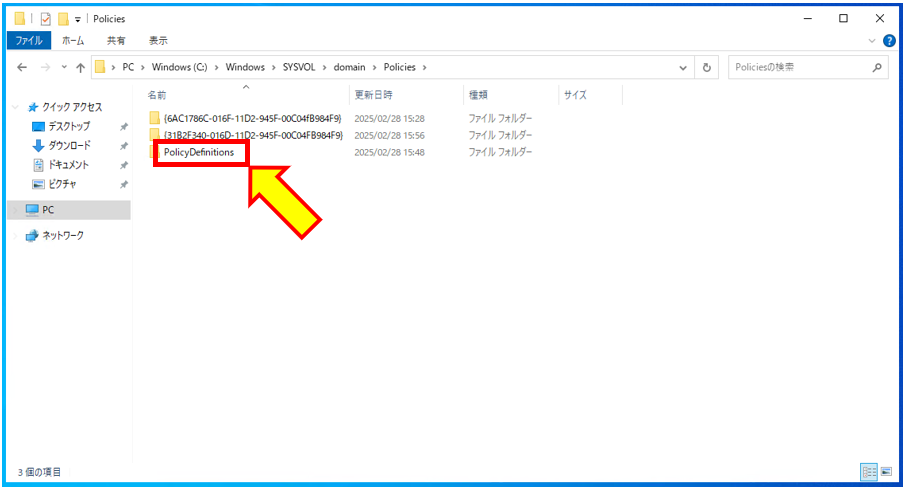
グループポリシー設定
①グループポリシーを開き、以下項目を設定
■場所:コンピューターの構成 > ポリシー > 管理用テンプレート > Windowsコンポーネント > 配信の最適化
■設定項目①:ダウンロードモード
■設定内容:有効を選択後、ダウンロードモードから「簡易(99)」を選択して「OK」をクリック

■設定項目②:最大バックグラウンドダウンロード帯域幅(KB/秒)
■設定内容:有効を選択後、最大バックグラウンドダウンロード帯域幅を条件に合わせて設定して「OK」をクリック
※今回は検証のため100KBを設定
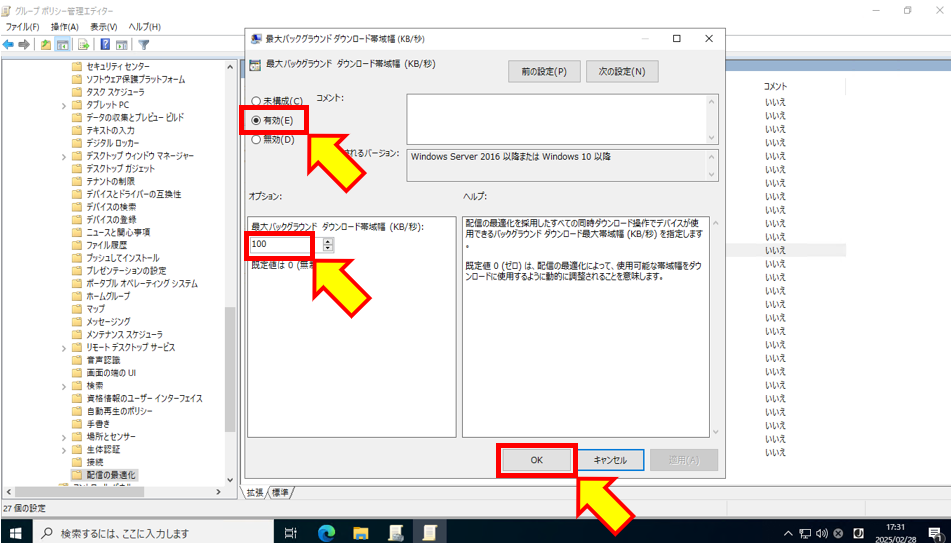
■設定項目③:最大フォアグラウンドダウンロード帯域幅(KB/秒)
■設定内容:有効を選択後、最大バックグラウンドダウンロード帯域幅を条件に合わせて設定して「OK」をクリック
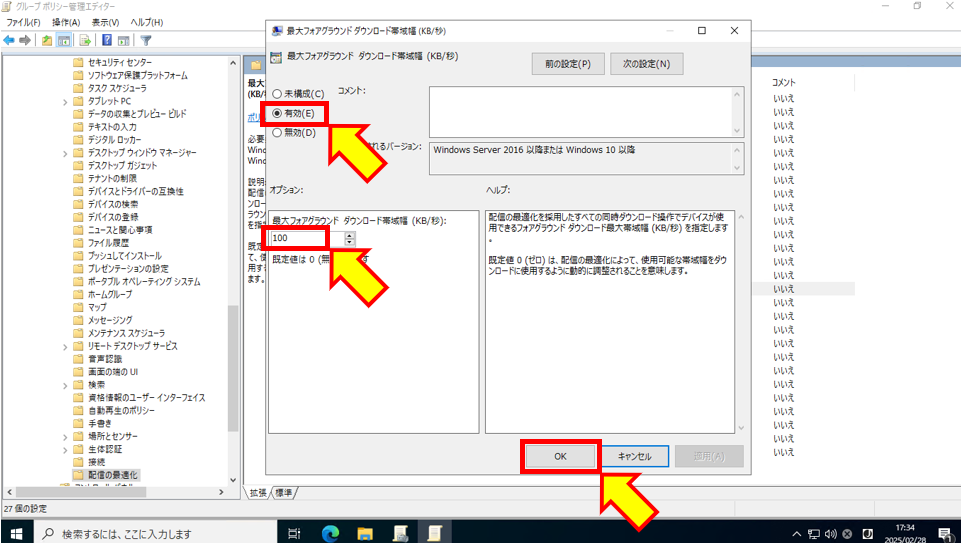
ログレベルを上げる
①以下コマンドを実行してログレベルを上げる
Enable-DeliveryOptimizationVerboseLogs
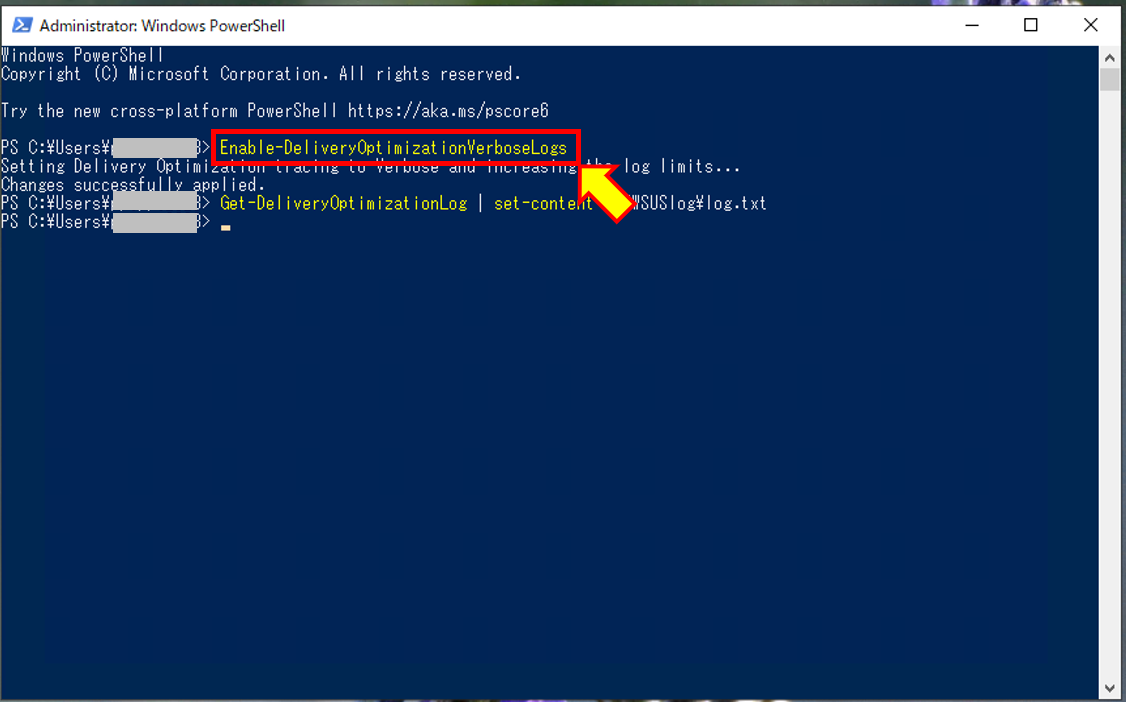
Windwosアップデートを実施
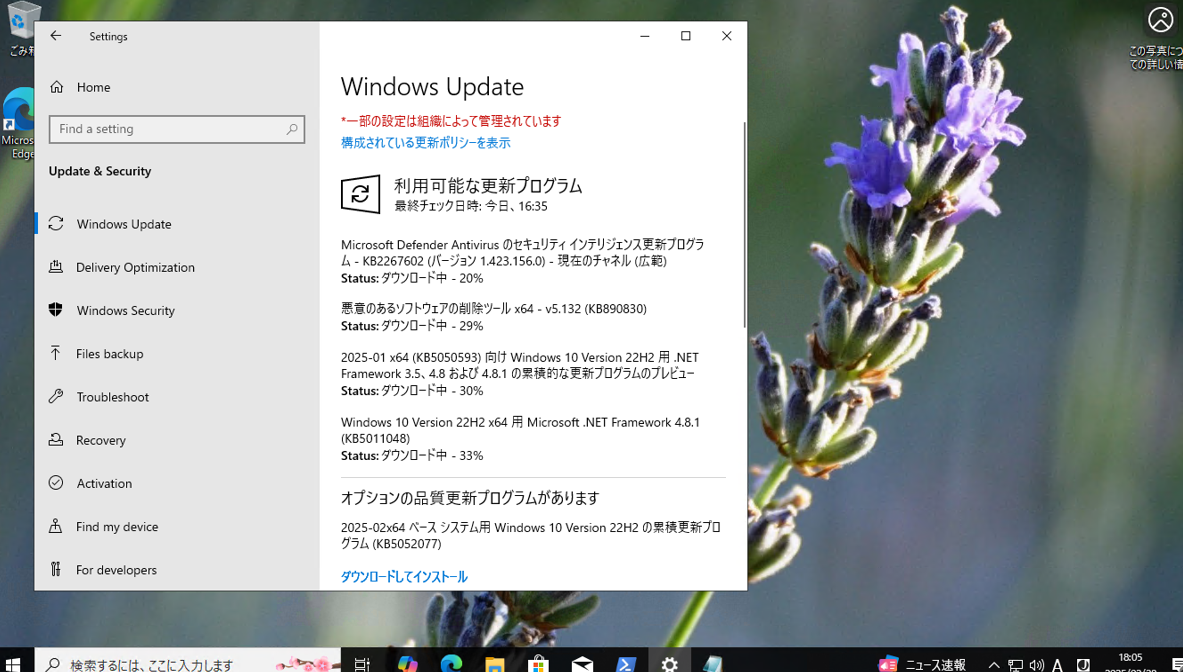
ダウンロード速度設定確認
①以下コマンドを実施してログファイルを出力
Get-DeliveryOptimizationLog | set-content <ログの保存先>.txt
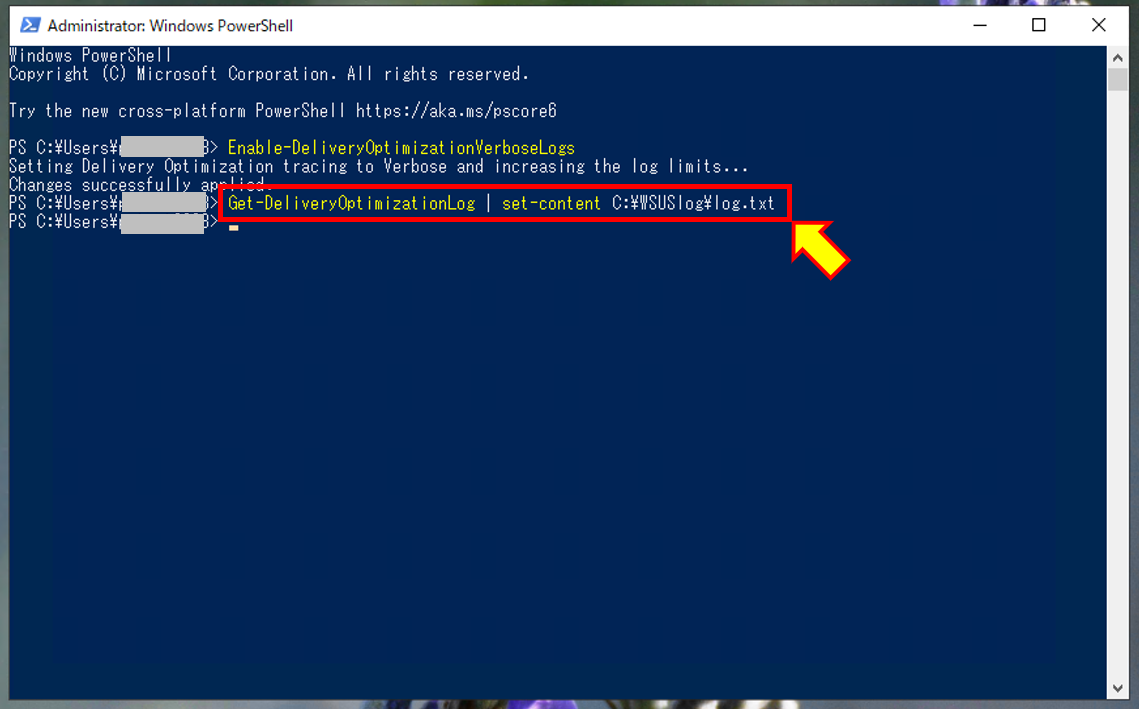
②ログファイルを開き、「targetRate」で検索後、「policyMaxRate」が102400になっていることが確認できます。
102400B=100KB

以上です。

 (この記事が参考になった人の数:1)
(この記事が参考になった人の数:1)